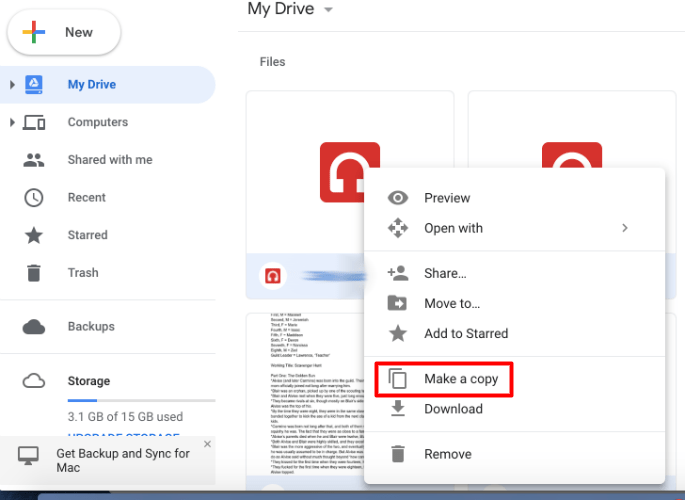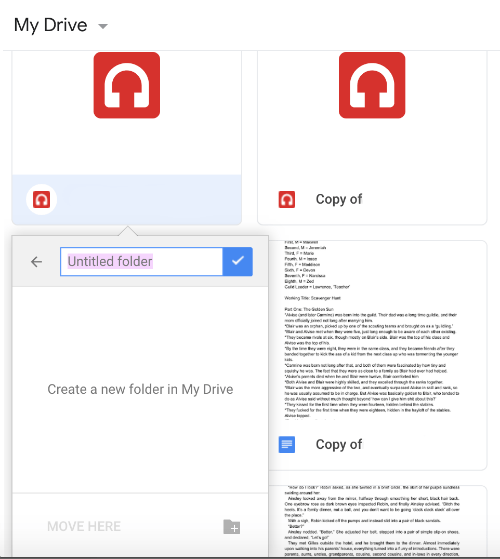O Google Drive pode ser um dos melhores serviços de armazenamento em nuvem, mas ainda carece de algumas opções notáveis. Embora você possa copiar arquivos no Google Drive, não há opção nos menus de contexto do Google Drive para copiar ou duplicar, pastas. Então, como devemos copiar as pastas do Google Drive?

Copie vários arquivos para uma nova pasta do Google Drive
Conforme mencionado, o Google Drive inclui um Faça uma cópia opção para arquivos. Dessa forma, você ainda pode copiar todos os arquivos em uma pasta selecionando essa opção. É assim que você pode duplicar uma pasta do Google Drive com o Faça uma cópia opção.
- Primeiro, abra o seu Google Drive armazenamento em nuvem em um navegador.
- Abra uma pasta para copiar no Google Drive.

- Você pode selecione rapidamente todos os arquivos nessa pasta pressionando o Ctrl + A tecla de atalho.
- Próximo, clique com o botão direito em qualquer um dos arquivos selecionados e selecionar Faça uma cópia no menu de contexto.
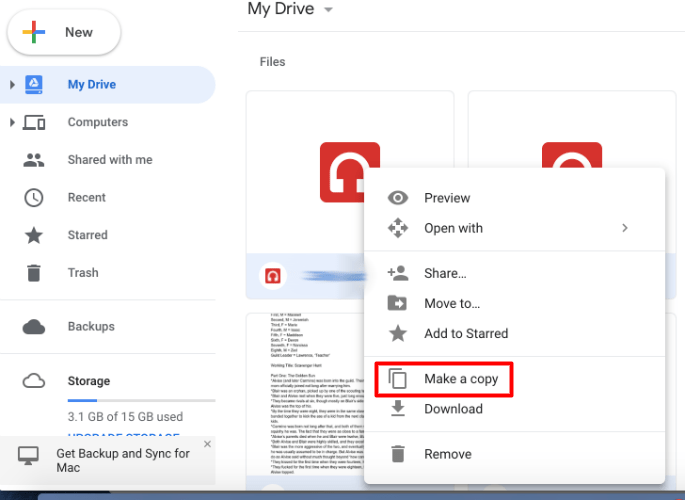
- Agora, novas cópias dos arquivos aparecerão na mesma pasta com “Cópia de…” nos títulos dos arquivos. Clique com o botão direito em um dos arquivos originais, que permanecem selecionados, e clique Mover para.
- Clique no ícone de pasta cinza com um + nele, no canto inferior direito do menu, para criar uma nova pasta. Digite um título para ele.
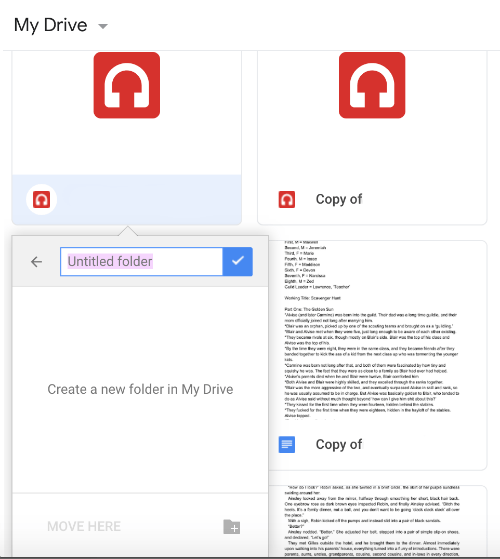
- Clique no Criar pasta botão para adicionar a pasta a Meu disco. É a marca de seleção branca em um fundo azul, ao lado do título da nova pasta.
- Finalmente, aperte o Mova-se Aqui botão para mover os arquivos originais para a nova pasta. Isso deixará você com duas pastas que incluem exatamente o mesmo conteúdo.

Copiar pastas com o aplicativo Backup e sincronização
Como alternativa, você pode copiar as pastas do Google Drive adicionando o software Backup e sincronização ao Windows. Backup e sincronização adiciona uma pasta do Google Drive ao Gerenciador de arquivos. O software sincroniza esse diretório para que você possa abrir seus documentos salvos no GD a partir do File Explorer e salvá-los diretamente no armazenamento em nuvem. Como o File Explorer inclui as pastas GD, você também pode copiá-las com esse gerenciador de arquivos.
Primeiro, adicione Backup e sincronização ao Windows clicando no Download botão nesta página do site. Depois de fazer o download, inicie o instalador do Backup e sincronização. Depois disso, abra o aplicativo Backup e sincronização; e selecione uma conta do Google para fazer login. Em seguida, você pode escolher algumas pastas para fazer backup no Google Drive e selecionar o Sincronizar meu disco com este computador opção.
Abra o Explorador de Arquivos quando o Windows tiver sincronizado com Meu Drive. Clique na pasta Google Drive para abri-la e, a seguir, clique com o botão direito em uma pasta GD para copiar. Selecione os cópia de opção no menu de contexto. aperte o Copiar para botão e selecione para salvar a pasta copiada no Google Drive. Em seguida, você também pode abrir essa pasta copiada na guia do navegador do armazenamento em nuvem.

Copiar pastas do Google Drive com aplicativos da web
Existem também alguns aplicativos da web com os quais você pode copiar pastas do Google Drive. Copy Folder é um aplicativo da web que copia pastas GD. Clique neste hiperlink para abrir o aplicativo Copiar Pasta.
Ao abrir a pasta Copiar pela primeira vez, você precisará clicar no Autorizar botão e, em seguida, pressione o Autorizações de revisão botão e selecione uma conta do Google. Se a conta não estiver listada, clique em Use outra conta e faça login. aperte o Próximo e Permitir botões para abrir a guia mostrada no instantâneo diretamente abaixo.

aperte o Selecione uma pasta botão para abrir a janela mostrada diretamente abaixo. Escolha uma pasta para copiar, e aperte o Selecione botão. Em seguida, insira um título para a pasta duplicada na caixa de texto. aperte o Copiar pasta botão para duplicar a pasta escolhida no Google Drive.

Gsuitetips.com também tem um aplicativo da web alternativo para copiar pastas do Google Drive. Clique aqui para abrir a página do aplicativo em Gsuitetips.com. Em seguida, pressione o Faça login no Google para selecionar uma conta do Google Drive e abrir o aplicativo da web conforme mostrado no instantâneo diretamente abaixo.

aperte o Clique para navegar Botão da pasta de origem para selecionar uma pasta GD a ser copiada. Você também pode pressionar o Clique para navegar para a pasta de destino para escolher um diretório do Google Drive para salvar a pasta duplicada. Insira um título na caixa de texto Novo nome da pasta. Selecione os Copiar arquivos caixa de seleção, clique Pré-visualizar, e pressione o Vai botão. Depois disso, você pode clicar em um hiperlink para abrir a nova cópia da pasta no Google Drive.
É assim que você pode copiar suas pastas do Google Drive. Esperançosamente, o Google pode acordar algum dia e adicionar a opção Copiar pasta ao GD. Até então, você pode copiar pastas GD copiando todos os seus arquivos ou utilizando o software Backup and Sync e aplicativos da web para cópia de pasta.